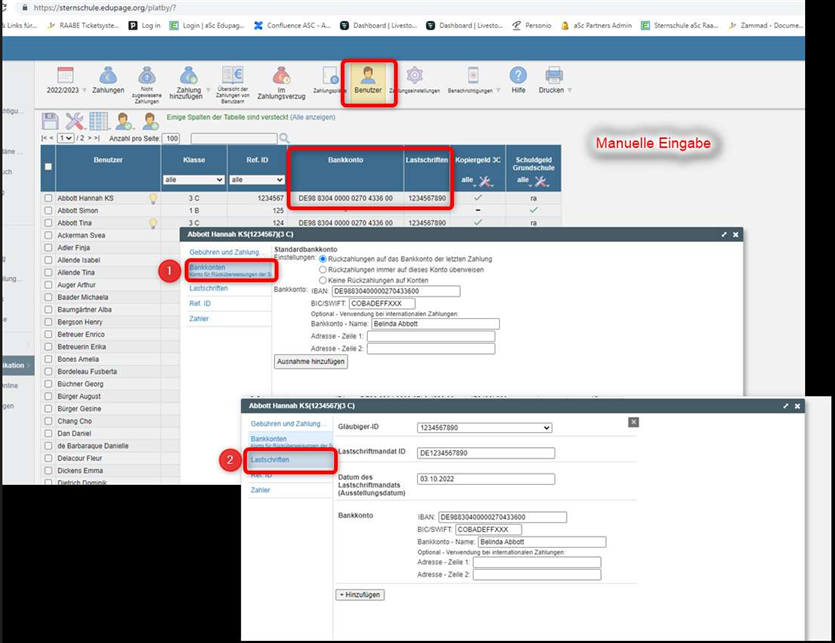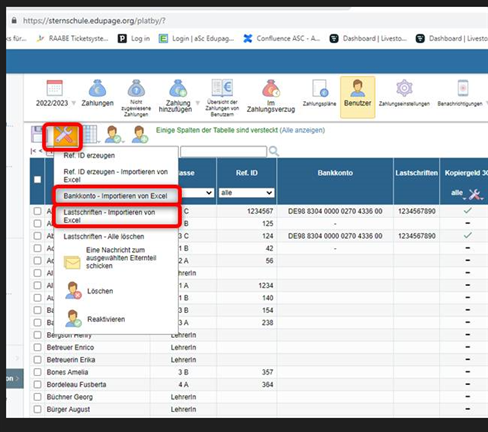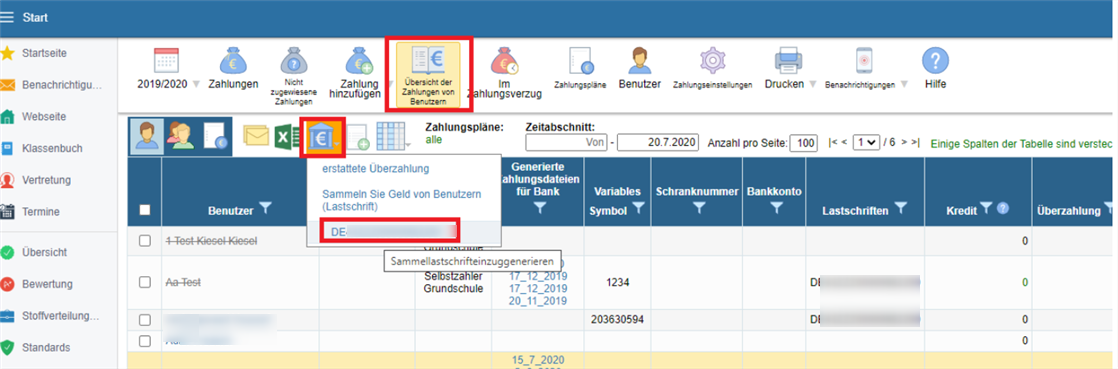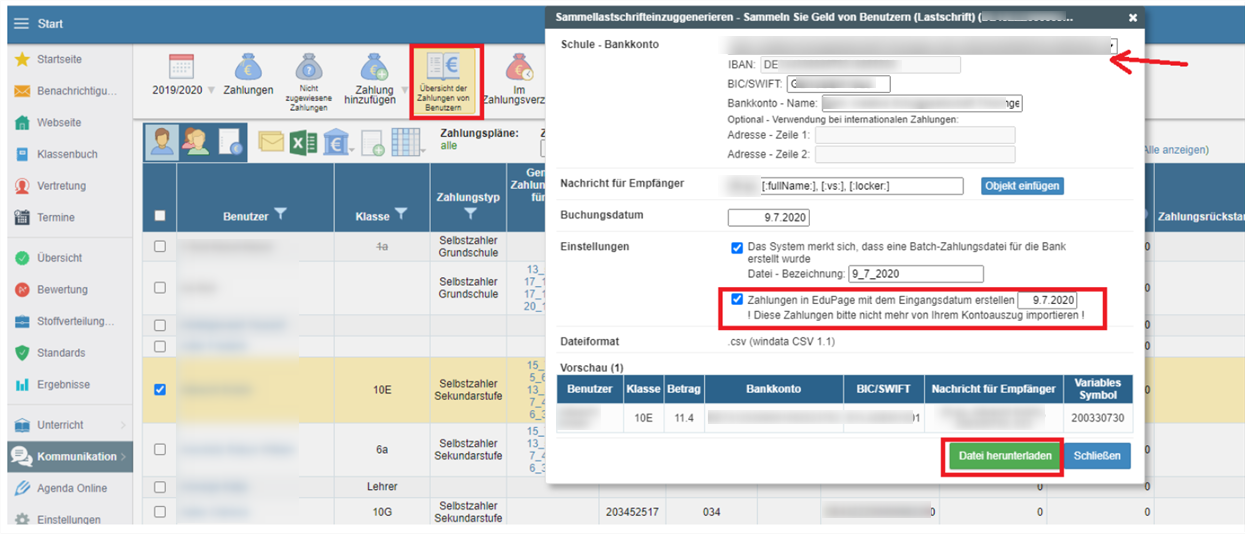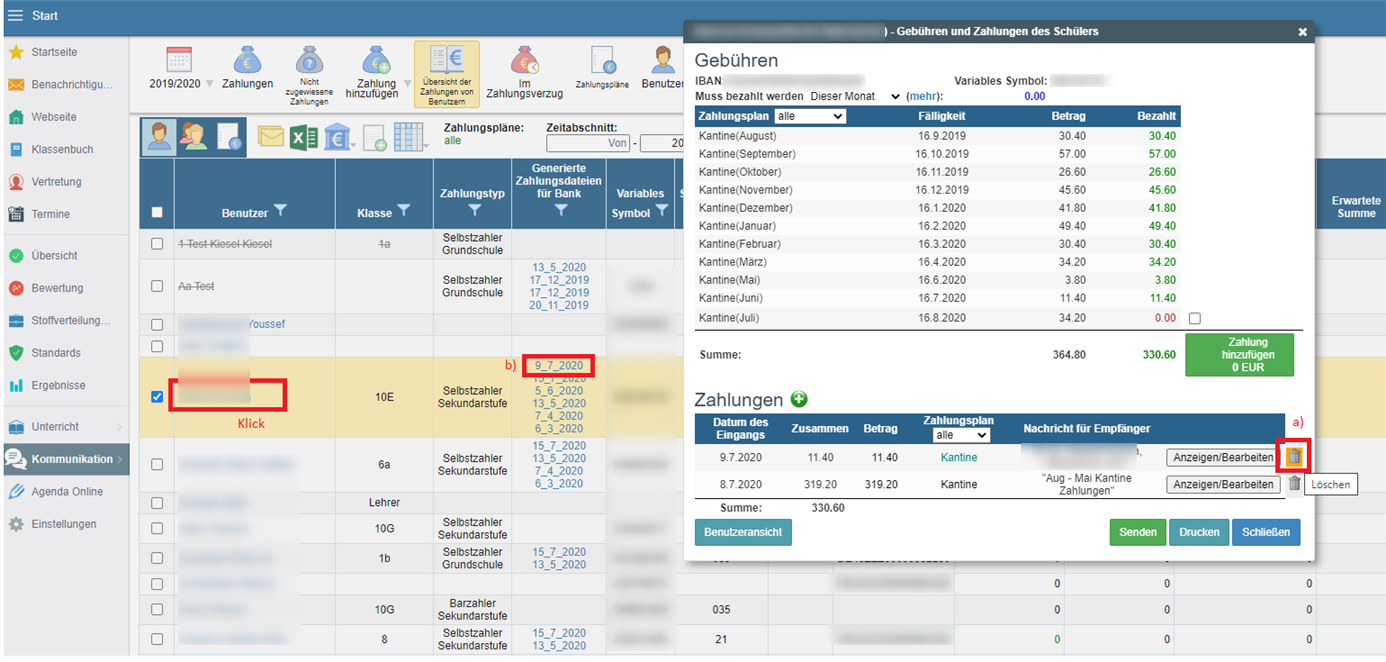Lastschriftdatei für das SEPA Lastschriftverfahren erstellen und exportieren
Lastschrift, Bankeinzug, Lastschriftverfahren, SEPA
Für offene Zahlungen kann eine Sammellastschrift-Vorlage (z.B. SEPA-XML im SEPA PAIN.008 Format *) erzeugt und exportiert werden. Diese können Sie hinterher bei Ihrer Bank hochladen.
* Sollten Sie für die Lastschriftdatei ein anderes als das voreingestellte Format benötigen, kommen Sie bitte auf uns zu und schicken Sie uns eine Formatvorlage an asc@raabe.de, die wir prüfen.
Wichtig - Voraussetzung für die Erstellung der Sammelastschriftdatei :
1. Bankkonto der Schule Zahlungsmodul - So legen Sie die Bankverbindung der Schule fest und
2. Bankkonto und Lastschriftdaten (Gläubiger-ID/Lastschriftmandat) der Benutzer
müssen eingeben sein
Das Bankkonto und die Lastschriftdaten der Benutzer können im Menüpunkt Benutzer entweder
a) manuell eingegeben
oder
importiert werden.
Beim Erstellen der Sammellastschrift-Vorlage kann u. a. in den Einstellungen bestimmt werden, ob
a) die darin enthaltenen bzw. einzuziehenden Gebühren direkt mit Erstellung der Sammellastschriftdatei als " ausgeglichen" in Edupage festgehalten werden
Stellt sich bei dieser Vorgehensweise heraus, dass die fällige Gebühr nicht von der Bank eingezogen werden konnte (bzw. eine Rücklastschrift erfolgte), müssen Sie manuell im Zahlungstool eingreifen und die entsprechende Gebühr auf "nicht bezahlt" setzen.
Bei der nächsten Erstellung der Sammellastschrift werden die bis dahin noch offenen kumuliert.
oder
b) die offene Gebühr als "nicht bezahlt" ausgewiesen werden soll um diese mit dem Import des elektronischen Kontoauszugs entsprechend zu verrechnen.
Bei dieser Vorgehensweise importieren Sie Ihren elektronischen Kontoauszug. Die offenen Zahlungen gelten erst nach dem Import als bezahlt, wenn der Kontoauszug die entsprechende Zahlung enthält und diese nach dem Import dem Zahler zugewiesen wurde.
Zahlungsmodul - Zahlungen aus dem elektronischen Kontoauszug importieren
3. So erzeugen Sie die Sammellastschrift-Vorlage:
1. Gehen Sie in den Zahlung auf Übersicht der Zahlungen von Benutzern.
2. Markieren Sie die Schüler*in.
3. Klicken Sie auf Sammellastschrifteinzug generieren (blaues €-Symbol.)
4. Wählen Sie die die GläubigerID aus (3. Option)
__________________
5. In dem neu geöffneten Fenster wählen Sie Schule - Bankkonto aus.
6. Über die Option Zahlungen in EduPage mit dem Eingangsdatum erstellen fest , ob die offenen Beträge als bezahlt ausgewiesen werden sollen. Kontrollieren Sie in diesem Falle das Datum. Wenn Sie dies nicht wünschen bzw. die Beträge offen bleiben sollen und Sie die Vorgehensweise Zahlungsmodul - Zahlungen aus dem elektronischen Kontoauszug importieren wählen, um die Zahlungen abzugleichen, dann entfernen Sie das Häkchen.
7. Laden Sie anschließend die Datei herunter.
8. Wurde die Option Zahlungen in EduPage erstellen festgelegt, sind die Zahlungen direkt in EduPage eingepflegt.
Bei zurückgegebenen Lastschriften können Sie so den Betrag wieder auf zu bezahlen setzen.

 English
English  Slovenčina
Slovenčina  España
España  Francais
Francais  Polish
Polish  Russian
Russian  Čeština
Čeština  Greek
Greek  Lithuania
Lithuania  Romanian
Romanian  Arabic
Arabic  Português
Português  Indonesian
Indonesian  Croatian
Croatian  Serbia
Serbia  Farsi
Farsi  Hebrew
Hebrew  Mongolian
Mongolian  Bulgarian
Bulgarian  Georgia
Georgia  Azerbaijani
Azerbaijani  Thai
Thai  Turkish
Turkish  Magyar
Magyar